iPhone 7とiPhone 7 PlusにDVDムービーをリッピングするための最良の方法
iPhone 7でDVDムービーを見ることは可能ですか?
アップル関連のニュースは常に大きくなる可能性がありますウェブのスペース。次世代のiPhoneであるiPhone 7/7 Plusに関する噂がオンラインで流行し始めている間、人々はまだ新しいローズゴールドiPhone 6Sに夢中です。新しいiPhone 7がヘッドフォンジャックを捨てて、LCDスクリーンをOLEDスクリーンに変え、より多くのRAMを搭載し、そして防水性を備えていると噂されている。 iPhone 7およびiPhone 7 PlusでもDVD。
それは新しいiPhoneがDVDを持っているという意味ではありませんスロットそれは無理だ。 DVDコンバータを使ってDVDムービーをiPhone 7の再生可能フォーマットに変換できるということです。したがって、DVDディスクをジャグリングする必要はなく、iPhone 7でDVDムービーのビデオをいつでもどこでも見ることができます。
DVDの映画をiPhone 7 / iPhone 7 Plusに取り込む方法
ここで私たちはあなたのためにプロのツールをお勧めします、Tenorshare Video Converter Geniusは、DVDビデオ/ムービーをiPhone 7およびiPhone 7 Plus、iPhone SE、iPhone 6s / 6s Plus、iPhone 6/6 Plus、iPhone 5s / 5c / 5、iPhone 4sにリッピングできます。全体の変換プロセスは、高品質と高速で完了します。使い方は簡単なので、初心者は複雑なクリックを気にする必要はありません。
ステップ1:DVDムービー/ビデオのインポート
プログラムを実行し、DVDファイルをメインインターフェイスをクリックするか、[追加]をクリックしてビデオを選択してインポートします。このDVDからiPhone 7へのリッパーはバッチ変換をサポートしているので、一度に複数のファイルを追加できます。変換したいファイルを確認してください。
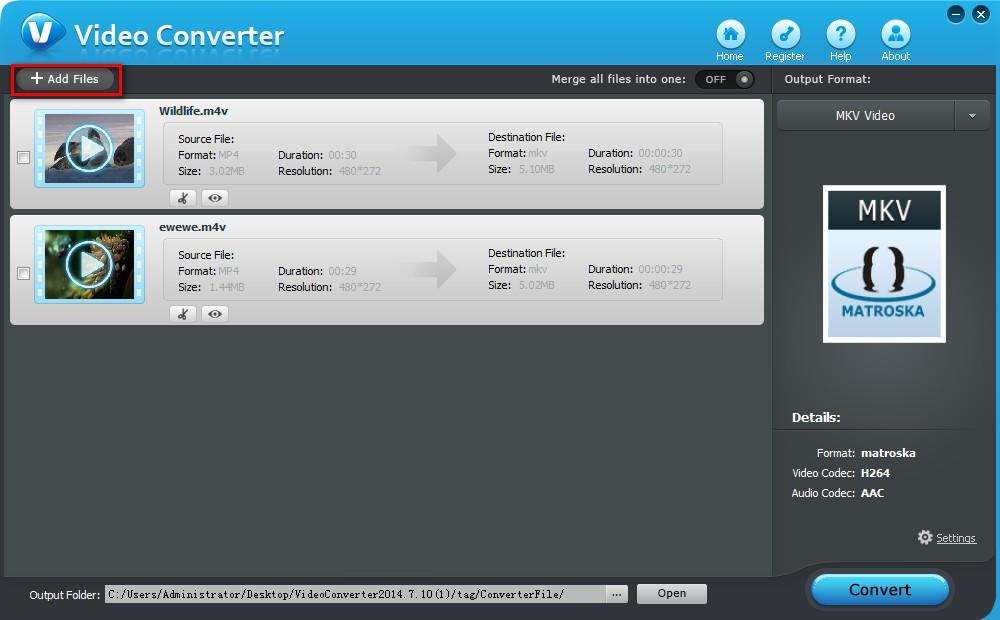
ステップ2:出力フォーマットとしてMOVを選択
逆三角形をクリックすると、フォーマットコンボボックスが表示されます。そして出力フォーマットを選択してください。そして、出力フォーマットとして "MOV"を選択してください。

ステップ3:DVDからMOVへの変換
これで最後のステップに進みました。 DVDビデオファイルをQuickTime MOVに変換するには、右下の[変換]ボタンをクリックするだけです。ちょっと待ってください。新しいiPhone 7で映画を楽しんでください。
DVDムービーをiPhone 7/7 Plusに転送する
コンピュータにDVDムービーがある場合は、あなたはそれらをあなたのiPhoneに転送する機会もあります。これはTenorshare iCareFoneによって簡単に実現できます。このツールを使用すると、お気に入りのビデオや重要なファイルをコンピュータからiPhoneに共有したり、iPhoneからPC / Macにデータを安全かつ迅速に転送したりできます。
ステップ1:iPhone Care Proをダウンロードしてコンピュータにインストールし、起動します。次に、USBケーブルを使ってiPhoneをコンピュータに接続します。
ステップ2:メインインターフェイスのファイルマネージャを選択して、ビデオをクリックしてください。

ステップ3:PCからiPhoneにムービーをインポートするためにImportボタンを選択してください。

3回クリックするだけで、欲しいビデオがiPhone(iPhone 7/7 Plus)にインポートされました。
DVDムービーをiPhone 7にリッピング/転送する方法はこれですべてです。iPhoneの転送に関するその他の問題については、TenorshareのWebサイトを参照してください。

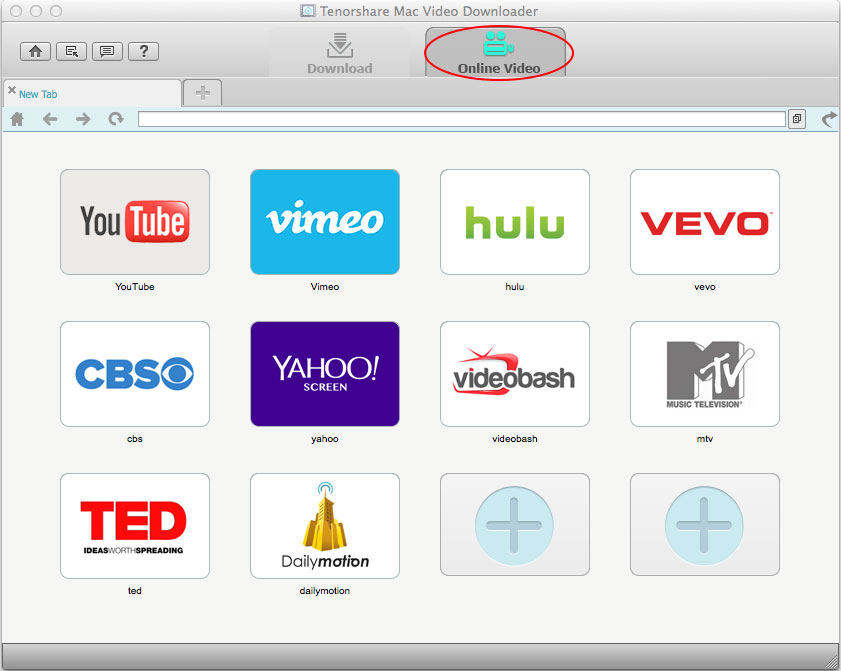






![iPhoneおよびiPad用の3つのShowboxアプリ[2019]](/images/ios-app/top-3-showbox-apps-for-iphone-and-ipad-2019.jpg)
